Så här hämtar och installerar du rätt drivrutin i VMware ESXi 5.x och 6.x från VMware HCL
Summary: I den här artikeln beskrivs hur du hämtar och installerar rätt drivrutin för nätverks- och lagringskomponenter från VMware HCL (Hardware Compatibility List).
Instructions
Innehållsförteckning
Beskrivning
Samla in information från värden
Söka efter, ladda ned och installera drivrutin från VMware HCL
Ytterligare information
Beskrivning
I den här artikeln beskrivs hur du hämtar och installerar rätt drivrutin för nätverks- och lagringskomponenter från VMware HCL (Hardware Compatibility List). Processen är enkel och okomplicerad, men består av flera steg och en del information måste samlas in i förväg. Följ anvisningarna här för att hämta och installera rätt drivrutin för maskinvarukomponenter i en värddator som kör VMware ESXi 5.x och ESXi 6.0.
Samlar in information från värden
Innan drivrutinen kan hämtas från VMware HCL måste en del nödvändig information samlas in från värden, så att rätt drivrutin kan identifieras. För att göra detta måste den exakta versionen som körs på en ESXi-värd först hittas, inklusive version och uppdatering.
 Observera att skärmbilder i dessa exempel kommer från olika värdar och därför visar olika versioner av ESXi. I exemplen i den här artikeln visas ett nätverkskort, men de kan även gälla för en lagringsadapter.
Observera att skärmbilder i dessa exempel kommer från olika värdar och därför visar olika versioner av ESXi. I exemplen i den här artikeln visas ett nätverkskort, men de kan även gälla för en lagringsadapter.
Anslut ESXi-värden via SSH och följ anvisningarna nedan för att samla in nödvändig information. Notera den insamlade informationen när du går igenom de olika stegen.
- Använd kommandot ”vmware-vl” och notera vilken version och uppdatering som visas.
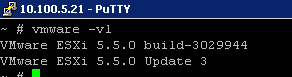
Bild 1: Visa ESXi-version och uppdateringsnummer
- Om du vill ha mer information om nätverkskomponenterna använder du kommandot: "esxcli network nic list". Om du vill ha mer information om HBA, Perc och Fibre Channel HBA använder du kommandot esxcli storage core adapter list,
 bild 2: Visa information om nätverkskomponenter
bild 2: Visa information om nätverkskomponenter
 Tänk på att det kan finnas mer än en typ av nätverkskort.
Tänk på att det kan finnas mer än en typ av nätverkskort.
- Använd kommandot: "esxcli system module get -m=tg3" för att få information om version, version och gränssnitt för systemkomponenten
 Bild 3: Visa version, bygge och gränssnittsdetaljer förnätverkskomponenterna
Bild 3: Visa version, bygge och gränssnittsdetaljer förnätverkskomponenterna
- Använd kommandot "ethtool -i vmnicX" för att identifiera systemkomponentens
 fasta programvaruversion.Bild 4: Visa den fasta programvaruversionen för nätverkskomponenterna
fasta programvaruversion.Bild 4: Visa den fasta programvaruversionen för nätverkskomponenterna
- Använd kommandot: "vmkchdev -l" för att samla in information om leverantörs-ID (VID), enhets-ID (DID), underleverantörsenhets-ID (SVID) och underleverantörs-ID (SSID).
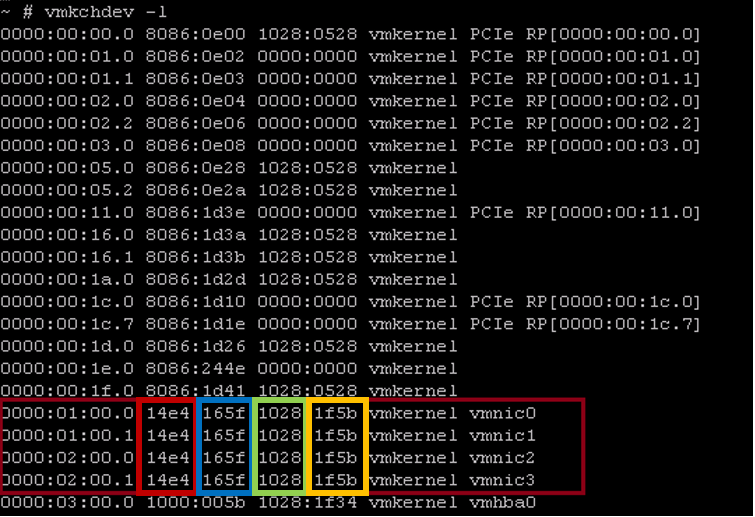
Bild 5: Visa den fasta programvaruversionen för nätverkskomponenterna
| Röd | Leverantörs-ID | 14e4 |
| Blå | Enhets-ID | 165f |
| Grön | Enhets-ID för underleverantör | 1028 |
| Gul | Underleverantörs-ID SSID | 1f5b |
Söka, hämta och installera drivrutinen från VMware HCL
- Gå till VMware HCL – enhets-IO: https://www.vmware.com/resources/compatibility/search.php?deviceCategory=io
- Ange den insamlade informationen från föregående avsnitt i formuläret. Dvs. leverantörs-ID (VID), enhets-ID (framställnings nummer, underleverantörens enhets-ID (SVID) och underleverantörs-ID (SSID). Klicka sedan på ”Update and View Results”:
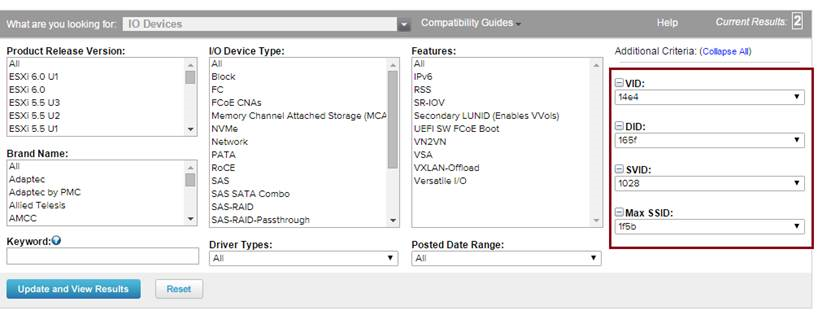
Bild 6: VMware HCL-portalen
- Under fliken ”VMware Product Name! väljer du den exakta VMware-versionen inklusive uppdateringsnummer som samlats in i föregående avsnitt. Expandera versionsinformationen med + och hämta drivrutinen från länken som tillhandahålls.

VMware har en bra artikel där det ingår en video med steg-för-steg-instruktioner om installation av relevanta drivrutiner i ESXi 5.x/6.x med hjälp av esxcli och det offlinepaket som finns här.
Ytterligare information
Mer information finns i Vmwares kunskapsbas där artiklar beskriver dessa processer mer detaljerat. Se länkarna nedan:- Identifiera rätt drivrutin för ESXi/ESX-värdens PCI-enheter (HBA) med hjälp av VMwares maskinvarukompatibilitetshandbok (HCL) (1031534)
https://kb.vmware.com/s/article/1031534 - Kommandot "vm-support" i ESX/ESXi för att samla in diagnostikinformation (1010705)
https://kb.vmware.com/s/article/1010705 - Använda ESXi-gränssnittet i ESXi 5.x och 6.x (2004746)
https://kb.vmware.com/s/article/2004746 - Samla in diagnostikinformation för VMware ESX/ESXi (653)
https://kb.vmware.com/s/article/653